STR3AMUP!アプリケーションでオーバーレイを作成する
STR3AMUP!オーバーレイを使用するには、PCにビデオストリーミングツールがインストールされている必要があります。また、ストリーミングツールが画面キャプチャーとクロマキーに対応している必要があります。
バイオメトリックデータのオーバーレイは、表示するデータやカラー、フォーマットをカスタマイズすることができます。また、バイオメトリックデータが任意の閾値を超えたときに表示されるグラフィカルオーバーレイもカスタマイズすることができます。
- メイン画面でオーバーレイを設定します。
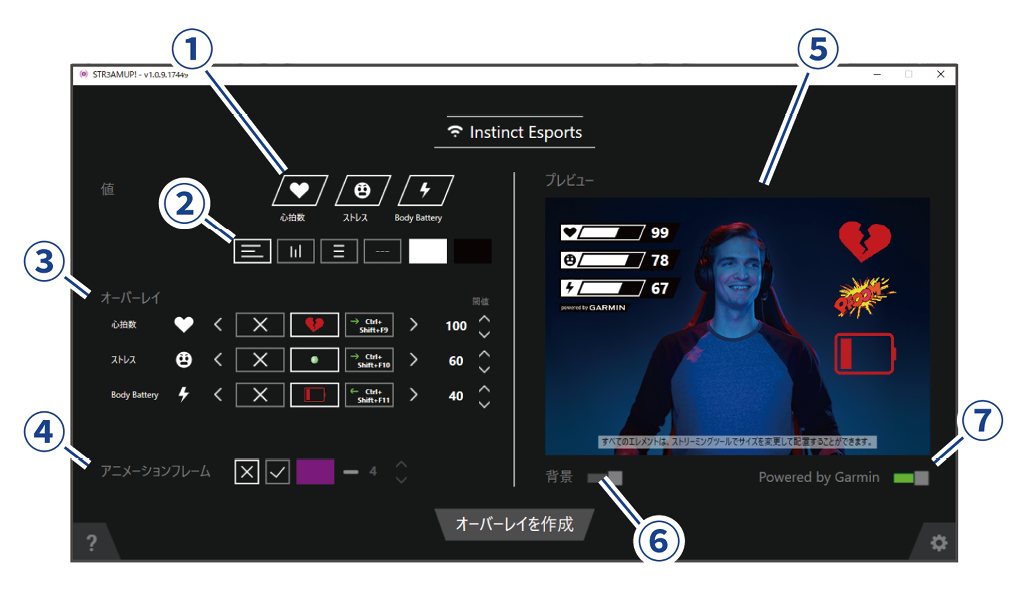
①
オーバーレイに表示するデータを選択します。
②
データのレイアウトとカラーを選択します。
③
 または
または でデータのオーバーレイアイコンを選択します。
でデータのオーバーレイアイコンを選択します。 または
または  でオーバーレイアイコンが表示されるデータの閾値を設定します。
でオーバーレイアイコンが表示されるデータの閾値を設定します。注意:バイオメトリックデータが設定した閾値を超えたときにサードパーティツールのサウンドやビデオフィルターなどのエフェクトがかかるように設定できます。STR3AMUP!アプリケーションのデータのオーバーレイアイコンにショートカット(Ctrl+Shift+F9など)を選択して、サードパーティツールでも同じショートカットにエフェクトを設定します。
④
 を選択してアニメーションフレームを有効にします。フレームのカラーと太さを選択します。
を選択してアニメーションフレームを有効にします。フレームのカラーと太さを選択します。⑤
オーバーレイのプレビューが表示されます。
⑥
プレビューの背景色の明暗を切り替えます。
⑦
Powered by Garminの表示/非表示を切り替えます。
- 設定が完了したら、[オーバーレイ作成]を選択します。
コントロールウィンドウと各データのオーバーレイウィンドウ(緑背景)が表示されます。
- 各データのオーバーレイウィンドウをストリーミングツールの任意の位置に配置します。
- ウィンドウを配置したら、コントロールウィンドウでオーバーレイのプレビューをオフにします。
設定した閾値を超えたときにオーバーレイウィンドウにデータが表示されます。
- ストリーミングツールを使用してオーバーレイウィンドウをキャプチャーします。
ヒント:各オーバーレイウィンドウで、STR3AMUP!のソースがストリーミングツールに表示され、ウィンドウのタイトルが一致していることを確認します。
- ストリーミングツールのクロマキーまたはカラーキーフィルターでオーバーレイウィンドウの緑背景を透過します。